Power Queryには、json形式へのコネクタは存在しますが、ndjson形式へのコネクタは存在しません。
以前は苦心して秀丸エディタを使って、ファイルの方を変更して読み込んでいましたが、簡単な方法を発見しましたので記事にします。
ndjson形式をPower Queryに取り込む簡単な手順
例として、というか今回必要だった、デジタル庁のワクチン接種回数データ(リンク先の「都道府県別接種回数詳細(NDJSON) (NDJSON ,改行区切りJSON形式)」(公開終了)を使用します。
データソース「Web」を指定して読み込み
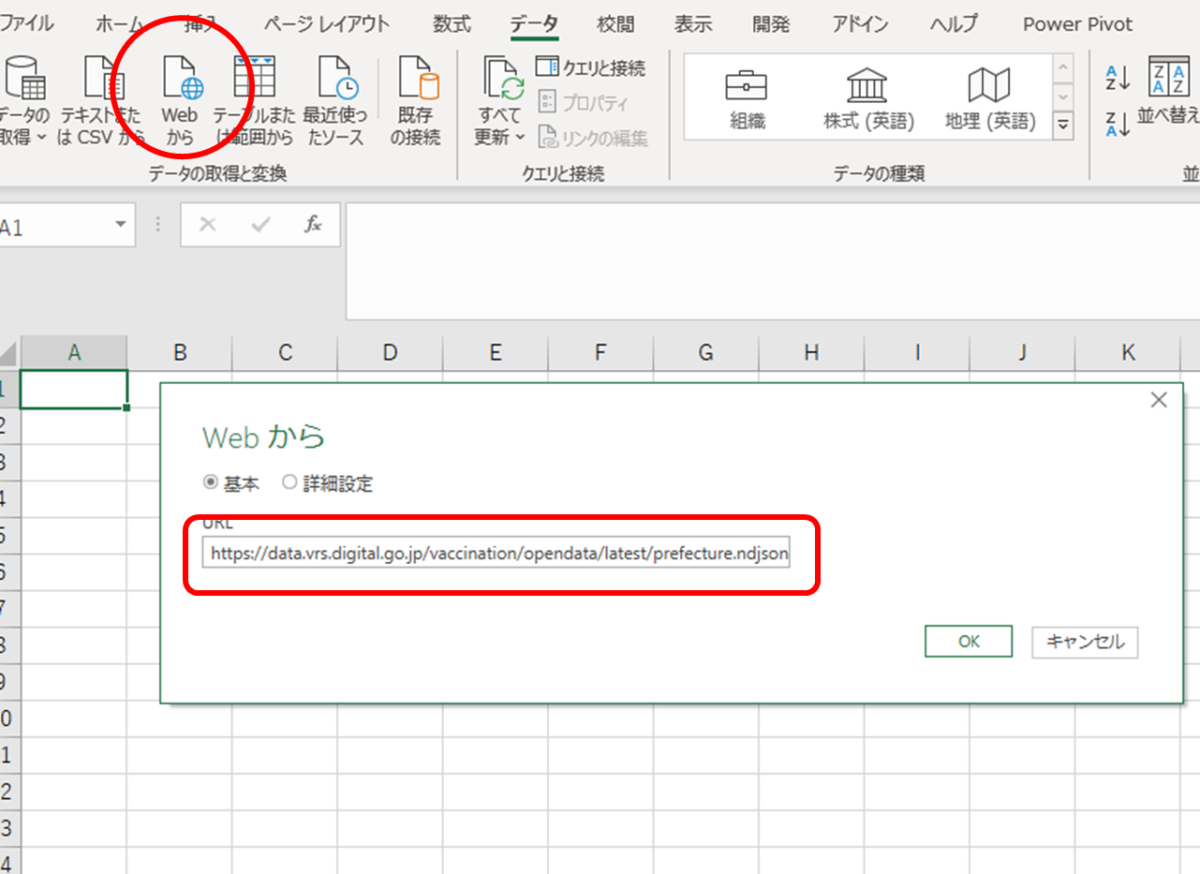
テキストファイルとして読み込む
いったん、解釈不能なバイナリデータとして読み込まれるので、「形式を指定して開く」から「テキストファイル」を選択。
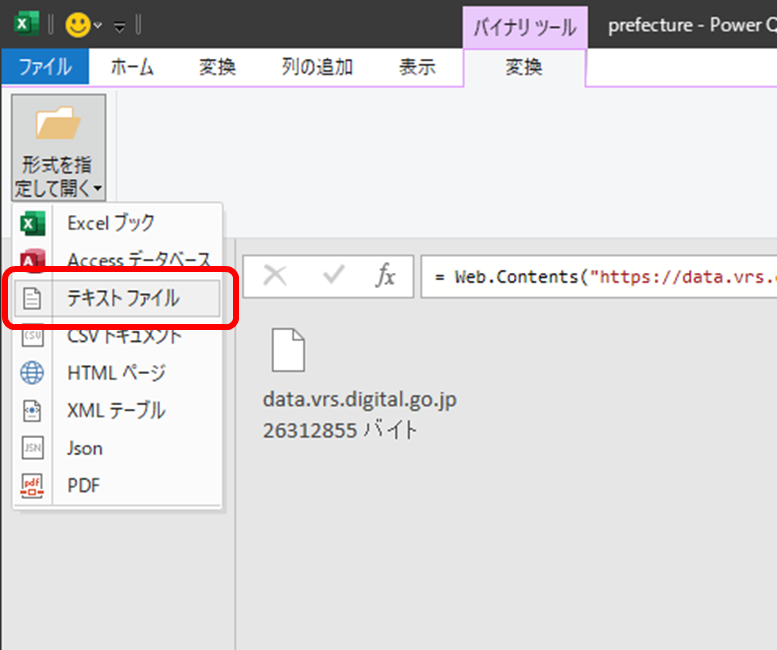
結果はこうなります。
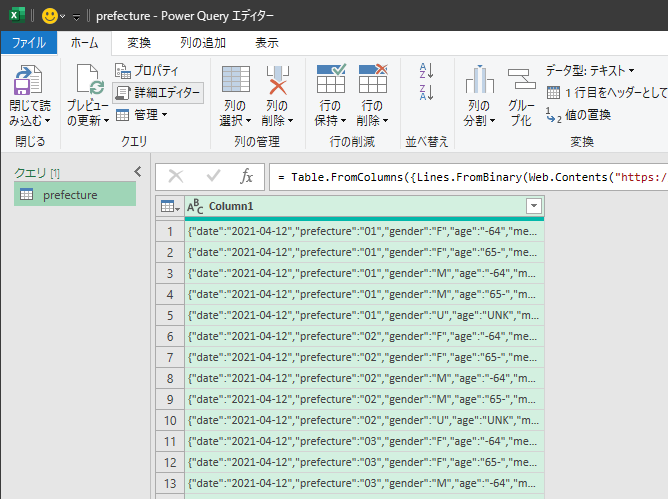
よく見ると、この一レコード一レコードはjson形式になっていることに気づきます。
テキストデータをJSONとして解析
変換タブ→テキストの列グループ→解析→JSONと選択し、このデータをJSONとして解析してみます。
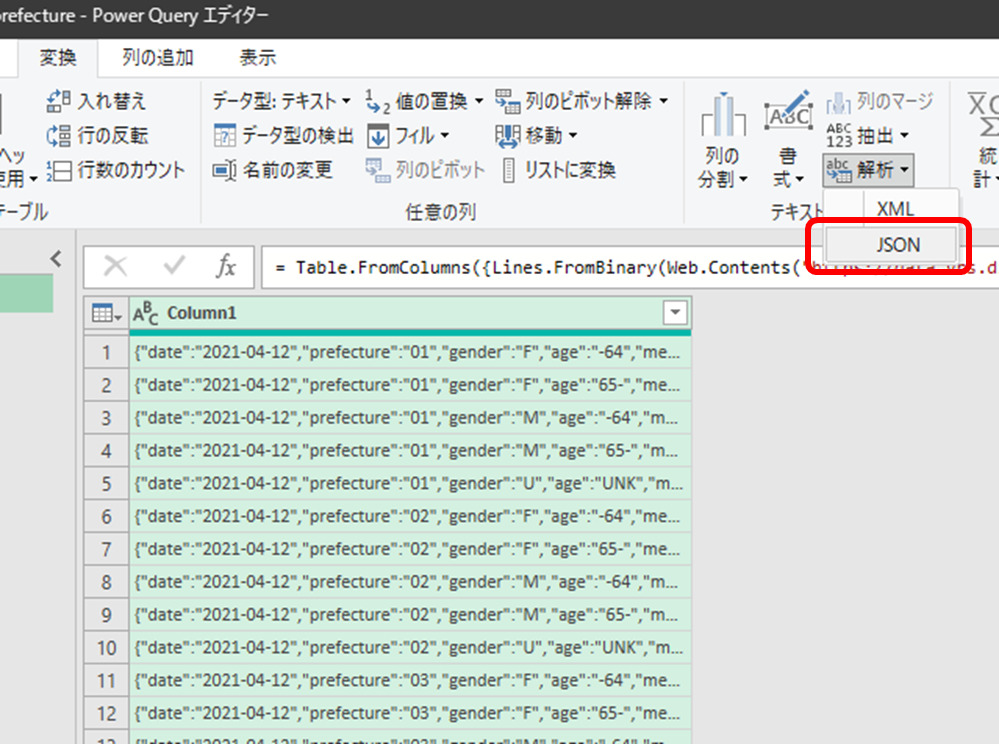
テキストファイルをJSONとして解析
結果はこうなります。
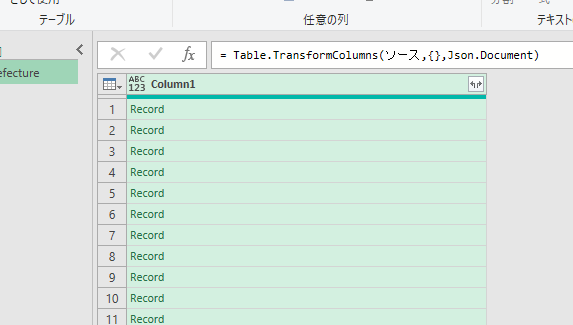
レコードの展開をして、ndjsonの読み込み完了
最後に、この変換されたレコードを展開します。
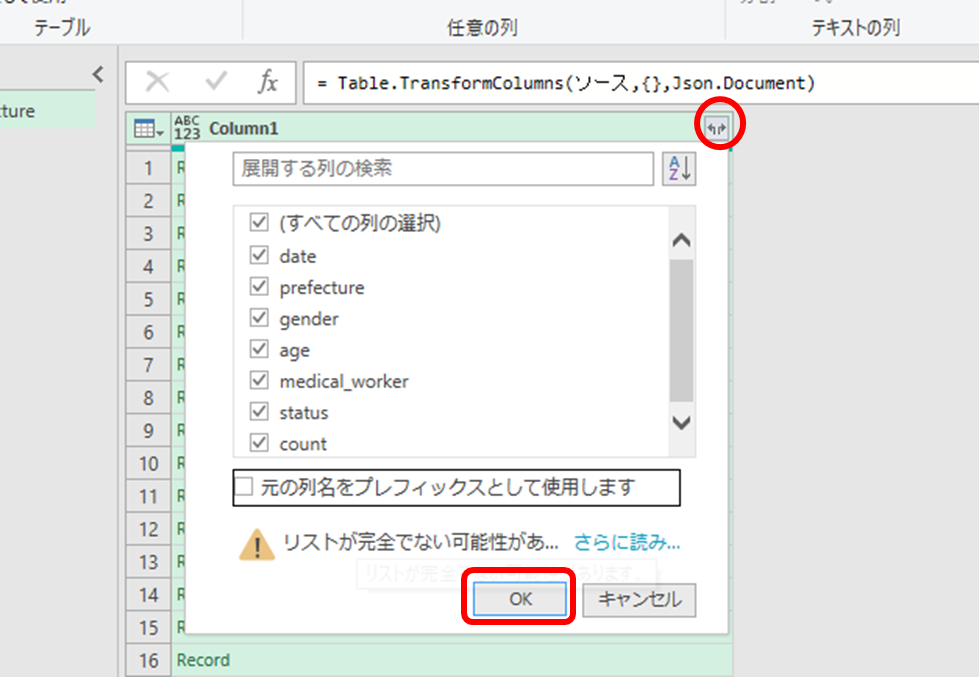
結果はこうなります。
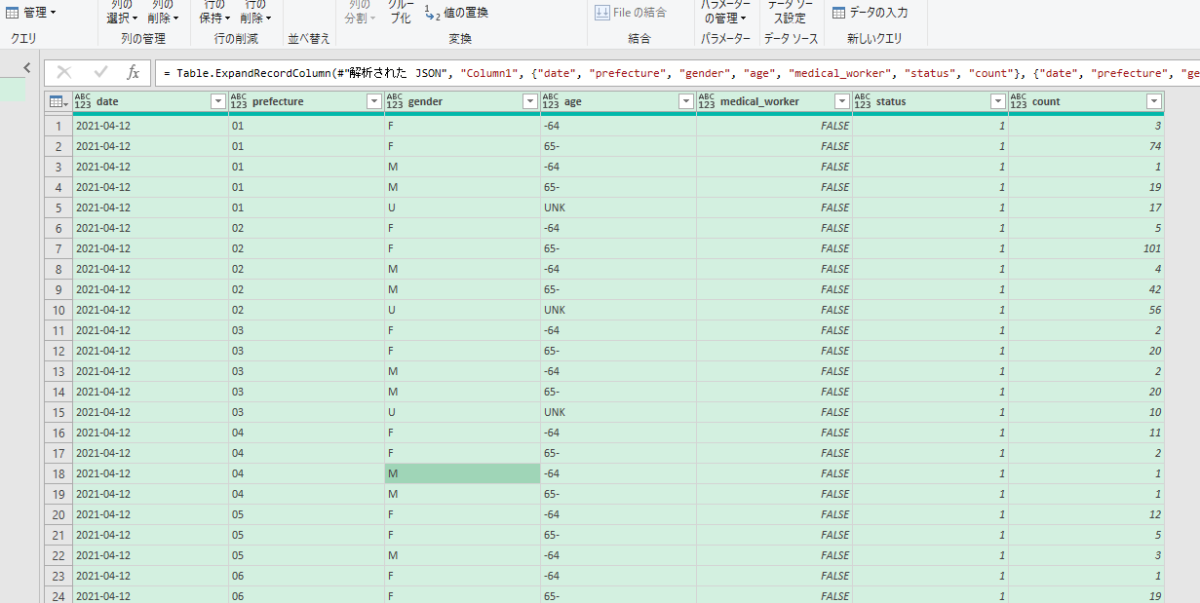
これで、ndjsonのデータがPower Queryに正しく読み込まれました。
【余談】読み込み後の処理
読み込みに成功しましたが、このままではデータとして扱いにくい状態です。
このあとの処理としては
- 日付フィールドの型変更→日付形式
- 都道府県番号を、外部データとマージすることで都道府県名に変換
- 目的の期間・都道府県に絞り込み
などの処理が考えられます。これについては、また別途記事にしていきます。もしかしたらここに追記するかもしれません。
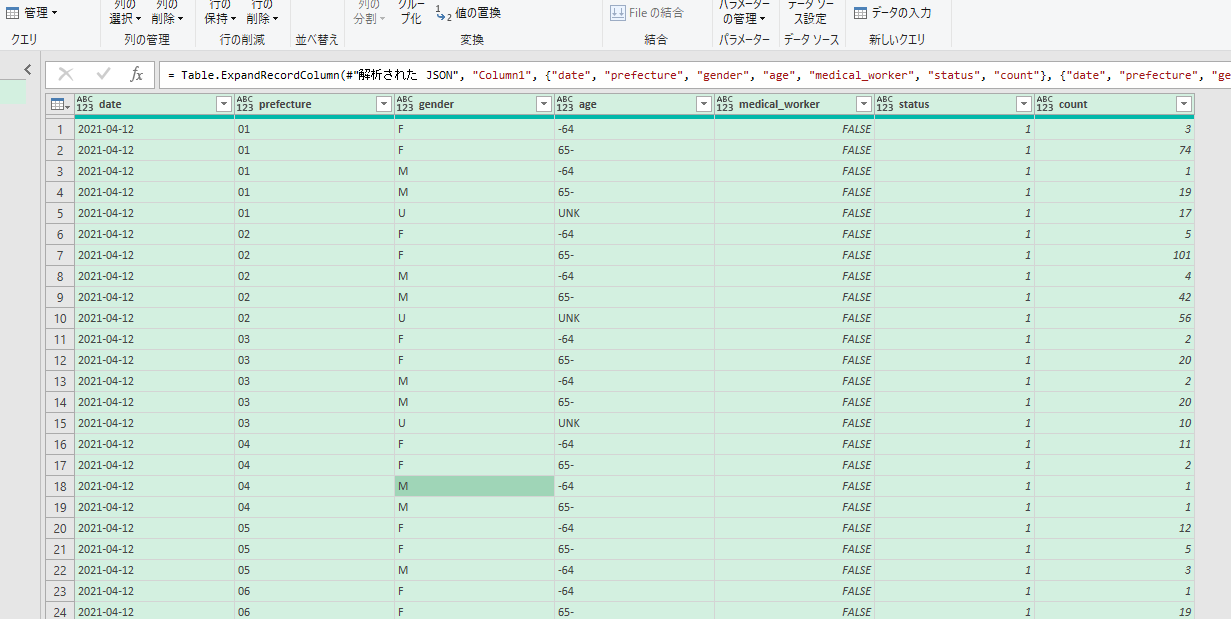
コメント